Hoe reset je bijna elk Android device
De meeste apparaten kennen problemen met de software waardoor je Android device minder goed zal werken. Helaas is dit vaak het punt waarop men besluit een nieuwe telefoon of tablet te halen.
Echter is een telefoon of tablet na het resetten vaak weer sneller en gaat de batterij langer mee. En is het vaak dus zeker de moeite waard om je apparaat eerst te resetten alvorens op zoek te gaan naar een nieuwe. Uit ervaring weten we dat veel toestellen worden verstuurd voor garantiedoeleinden waarbij ook enkel de software wordt gereset. Je toestel wegbrengen voor garantie kan weken duren terwijl de oplossing vaak binnen 30 minuten te krijgen is.


Hoe komt dat?
Door de tijd heen verzamelen we allemaal apps en verwijderen we weer wat we niet nodig hebben. Helaas blijft er vaak iets van die apps achter wat ruimte, werkgeheugen en accugebruik kost. Dit kan je oplossen door het toestel te resetten. Dit kan op 2 manieren en die verschillen niet bijzonder veel per toestel. Daarom hier een werkwijze voor beide manieren die op de meeste apparaten van toepassing zal zijn.
Een aantal dingen moet je weten voor je gaat beginnen
Zorg er voor dat je inloggegevens kent. G-mail account, Huawei account, Samsung account, veel toestellen laten je alleen opnieuw inloggen met de zelfde accountgegevens.
Zorg voor een back up van je gegevens en niet van het volledige toestel. Wanneer je een volledige back up van je telefoon maakt en die terugzet zet je vaak ook de problemen weer terug. Om te voorkomen dat dit gebeurt kan je het beste een back up maken van je gegevens (contacten, foto’s, videos, whatsapp gesprekken, etc.).
Methode 1: Soft reset
Android resetten binnen de software van het toestel (soft reset voor android 9 en hoger)
Stap 1: Ga naar – instellingen.
Stap 2: Ga naar – systeem.
Stap 3: Ga naar – Geavanceerd.
Stap 4: Ga naar – Opties voor resetten.
Stap 5: Ga naar – Alle gegevens wissen.
Stap 6: Ga naar – Telefoon resetten.
Let op, vanaf de volgende stap raak je al je gegevens kwijt, hou er rekening mee dat je eerst een back-up maakt!
Stap 7: Ga naar Alles wissen.
Stap 8: Wacht tot je toestel volledig opnieuw opgestart is dit kan enkele minuten duren.
Na dit proces is je toestel gereset. En is de eerder genoemde overbodige data verdwenen. Oude app gegevens zijn weg en achtergrondprocessen zijn gestroomlijnd waardoor je accu langer mee zal gaan.
Oudere versie van adroid? Vaak staat de softreset verstopt bij instellingen, Systeem, back-up
Methode 2: Hard reset
Een hard reset is soms nodig wanneer je toestel niet opstart, wanneer deze maar opnieuw blijft opstarten of wanneer je toestel niet de mogelijkheid heeft om vanuit de software te resetten (oudere toestellen).
Stap 1: Schakel uw toestel uit
Stap 2: wanneer uw toestel helemaal uit staat houd dat de volgende knoppen tegelijkertijd ingedrukt. Aan/uit knop, volume omhoog (in uitzonderlijke gevallen volume omlaag) en wanneer aanwezig de home knop.
Stap 3: U ziet nu de bootloader het software programma dat er voor zorgt dat android kan starten. U bedient deze door met de volume knoppen de selectie te bewegen en met de aan/uit knop de selectie te bevestigen. (hieronder een voorbeeld maar deze zien er ook wel eens iets anders uit).


Stap 4: Ga naar – Wipe data / Factory reset
Let op! als u de volgende stap bevestigd raakt u alle data kwijt.
Stap 5: Ga naar – Yes
Stap 6: Ga naar – Reboot system now